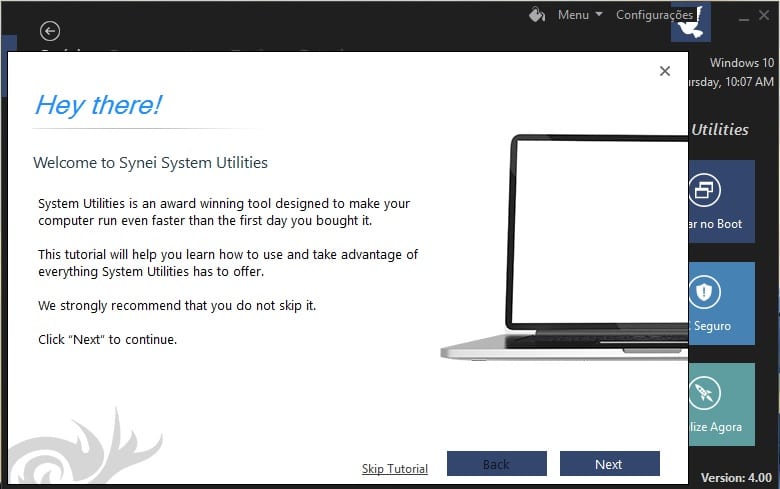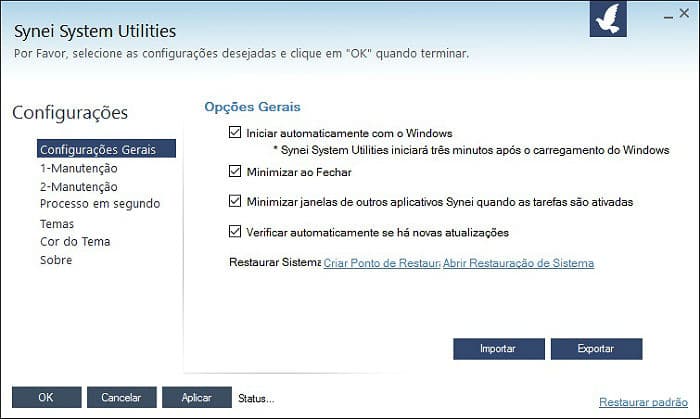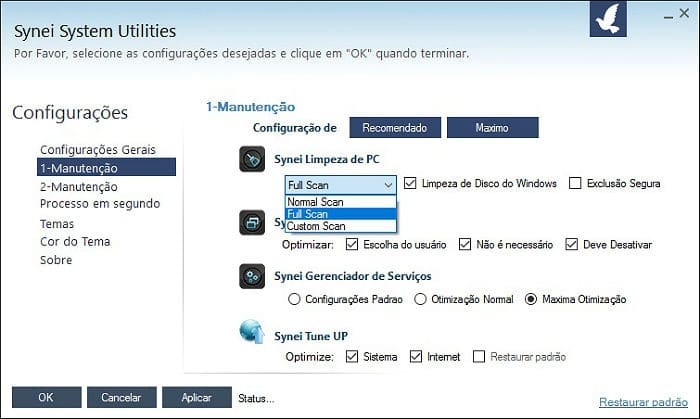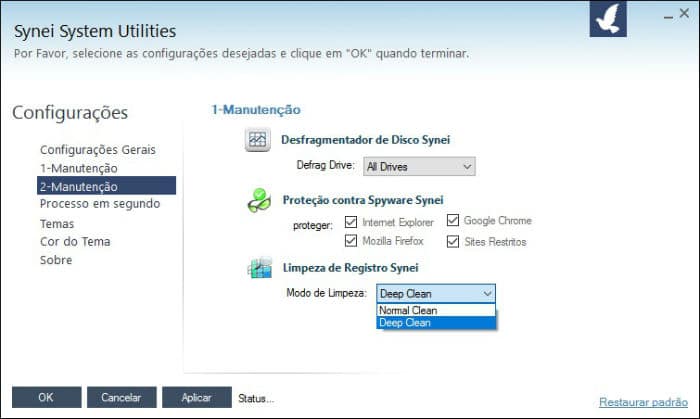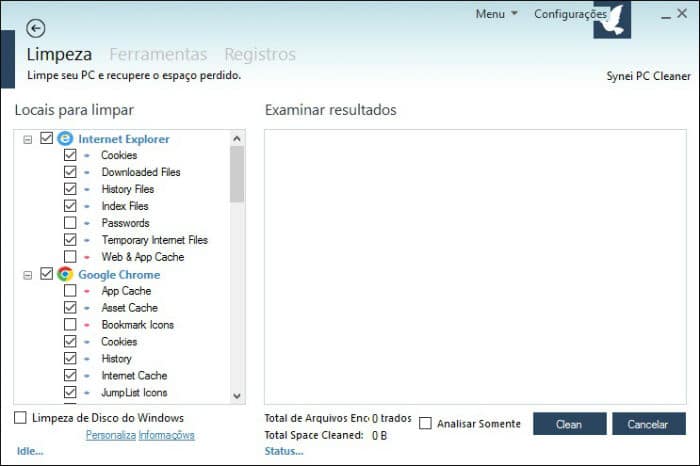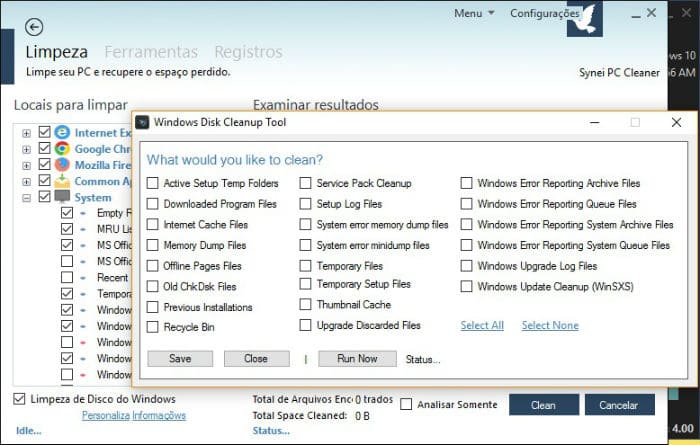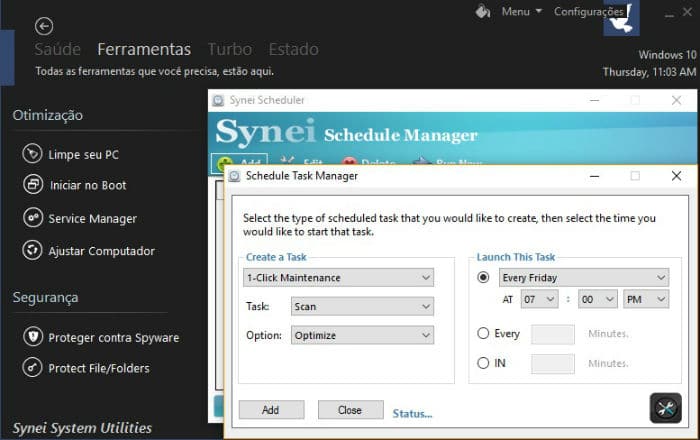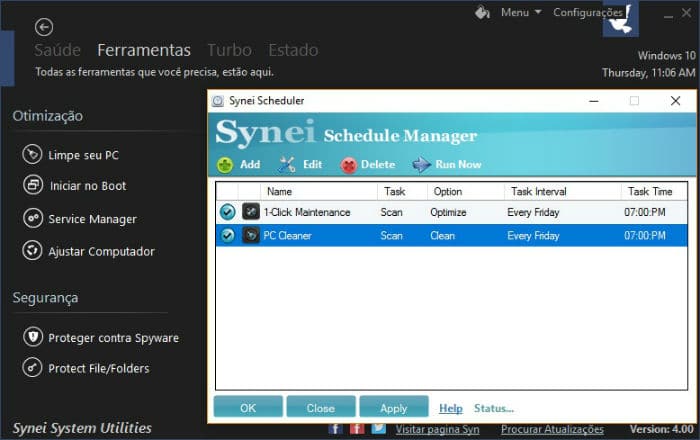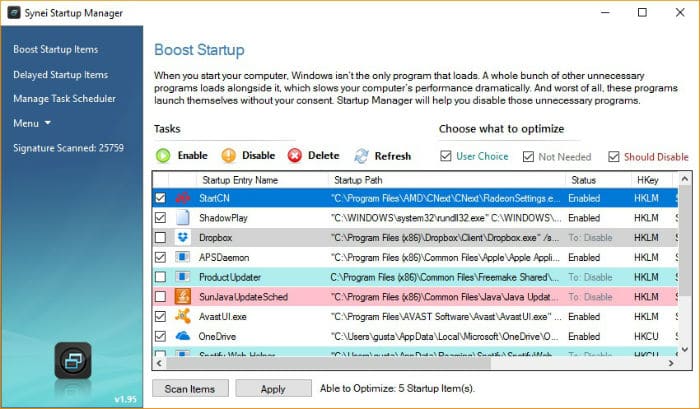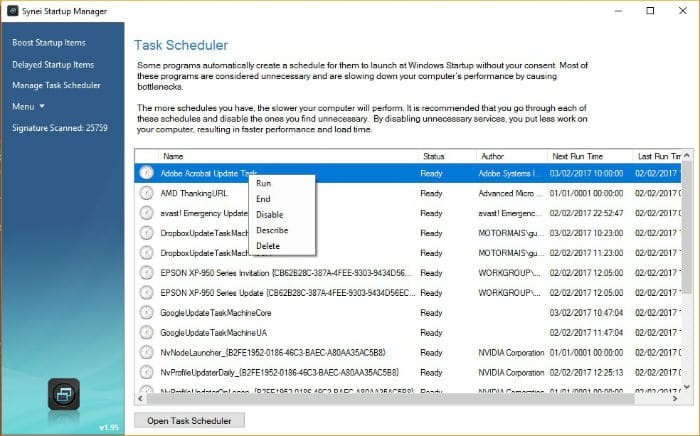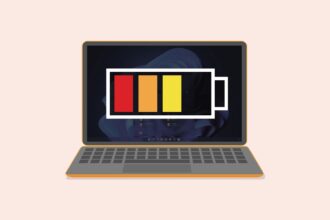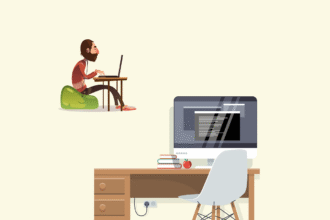Poderá ser menos conhecido que soluções como o CCleaner, mas o Synei System Utilities é uma das mais poderosas ferramentas de optimização para o computador. Descubra como tirar partido da mesma, ao personalizar as suas eficazes capacidades.
1 – Instalar a aplicação
Para instalar este software, entre em synei.com e escolha o Synei System Utilities, descarregando a versão gratuita do mesmo. Depois, abra o ficheiro e siga as instruções indicadas na janela de instalação. Finalizado todo o processo, abra a app, para que possa ver o tutorial que o irá auxiliar a inteirar-se das principais capacidades do Synei.
2 – Configuração
Há quatro separadores principais (‘Saúde’, ‘Ferramentas’, ‘Turbo’ e ‘Estado’), bem como diversas opções adicionais, em baixo. Mas antes de iniciar qualquer processo, convém ajustar as definições dos mesmos, para os tornar ainda mais eficazes. Para tal, deverá entrar no menu de configurações e, na lista, escolher a opção ‘1-Manutenção’ e clicar em ‘Máximo’, visto que, por defeito é a ‘Recomendada’ que está activa.
3 – Configuração individual
Por outro lado, tendo em conta que o processo ‘Máximo’ poderá ser exageradamente exaustivo, é possível configurar cada processo de forma individual. Assim, clique primeiro na configuração ‘Recomendado’, escolhendo nas opções seguintes o tipo de “limpeza” desejada: ‘Full Scan’, ‘Normal Scan’ ou ‘Custom Scan’). No gerenciador de serviços, escolha a opção ‘Máxima Optimização’ e ‘Internet’ no Synei Tune Up. Estas duas opções vão criar janelas de pop-up sempre que for detectada a presença de uma aplicação instável. Se perceber que as aplicações que mais usa deixaram de funcionar correctamente, volte a ligar as configurações por defeito do software.
4 – Manutenção
De seguida, escolha ‘2-Manutenção’. Aqui, poderá determinar se o desfragmentador de disco Synei pode actuar em todos os discos ou apenas no de sistema, bem como garantir que todas as opções estão activadas na protecção contra spyware. Na limpeza de registo Synei, recomendamos a escolha da opção ‘Deep Clean’, para que seja feita uma “limpeza” mais profunda e eficaz no registo do Windows.
5 – Limpeza de PC
Após configuradas as definições principais da aplicação, está na altura de dar usar as suas poderosas funcionalidades, como a “limpeza” do sistema. Clique no ícone ‘Varrer PC’, sendo aqui possível determinar se a aplicação apenas pode analisar, corrigir e/ou eliminar ficheiros. Deve retirar o visto que determina que os ficheiros apenas possam ser analisados (Analisar Somente). Esta opção será confirmada quando o ícone seguinte mudar da palavra Scan (pesquisa) para Clean (limpeza).
6 – “Limpeza” aprofundada
Para que a “limpeza” seja mais profunda, poderá determinar quais os locais onde esta ferramenta actua, bem como o tipo de elementos que podem ser apagados. Além das óbvias opções para limpeza dos browsers, a escolha dos elementos de sistema são particularmente importantes, como a “limpeza” da Reciclagem do Windows, dos ficheiros de cache do Microsoft Office, dos ficheiros temporários e do Windows Defender. De seguida clique em ‘Limpeza de Disco do Windows’ > ‘Personalizar’ > ‘Internet Cache Files’ > ‘Offline Page Files’ > ‘Previous Installations’ e ‘Temporary Files’. Grave as opções e feche esta janela.
7 – Automatizar tarefas
Depois das configurações anteriores, está na hora de agendar os processos de manutenção do seu PC. Clique no separador ‘Ferramentas’ > ‘Automatizar Tarefas’. Na janela que abrir, crie uma nova tarefa em ‘Add’, escolhendo de seguida a opção ‘1-Click Maintenance’, ‘Scan’ como tarefa e ‘Optimize’ como opção da mesma. À direita, determine as datas em que quer que a app desempenhe esta tarefa, de preferência em períodos calmos do dia, como durante a hora de almoço.
8 – Agendar a “limpeza”
Para agendar uma “limpeza”, deverá manter aberta a janela ‘Automatização de Tarefas’ e clicar para criar uma nova tarefa. A diferença está em escolher o tipo de tarefa criado, escolhendo desta vez a opção ‘PC Cleaner’; aqui, deverá indicar ‘Scan’ como tarefa e ‘Clean’ como opção e clicar em ‘Apply’ e ‘Ok’. Caso queira alterar os horários, poderá editar estas tarefas posteriormente.
9 – “Limpeza” de arranque
Outra ferramenta importante do Synei System Utilites é o gestor de arranque, que poderá ser usado no separador ‘Estado’ > ‘Iniciar no Boot’, clicando no fundo, à direita, na opção ‘Iniciar no Boot’. Na janela seguinte são-lhe indicadas as aplicações que iniciam durante o arranque do Windows. Aqui, há um esquema de cores simples que lhe indica quais as apps que têm um maior impacto nos recursos do sistema (a verde) e as que poderá com segurança (vermelho). Escolha, com atenção, quais as opções que deseja desactivar (ou mesmo eliminar), clicando de seguida em ‘Apply’ para confirmar as suas escolhas.
10 – Agendamento de tarefas
Ainda dentro da janela do Synei Startup Manager (ou ‘Iniciar no Boot’) escolha a opção ‘Manage Task Scheduler’ na coluna da direita. Neste menu vai encontrar uma vasta lista de tarefas pré-agendadas, criadas pelas diversas aplicações instaladas no seu computador. Esta ferramenta permite desactivar, ou até mesmo eliminar, tarefas indesejadas.